実用的なリッピング用の無料 DVD から WMV コンバーター トップ 3
DVD をデジタル化することは、私たちが持つこの種のテクノロジーを利用して行う高貴な作業です。 どこにいても手間のかからない再生をしたいなら、これをしてみてはいかがでしょうか? 柔軟な再生が必要な場合でも、バックアップ目的で DVD を WMV に変換して非常に圧縮されたファイルを作成したい場合でも、正確なファイルが必要です。 ソースが DVD であるため、このプロセスは通常の変換とは異なり、特別な注意が必要です。 これが、デスクトップで無料で使用できる最高の無料コンバーターを紹介する理由です。
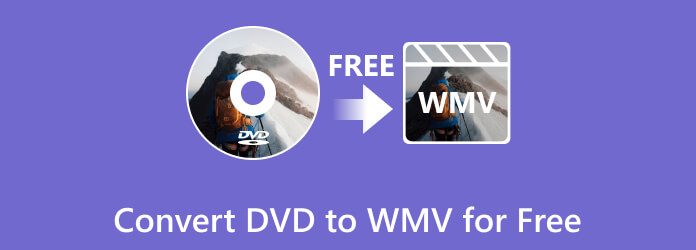
最高の無料 DVD から WMV へのコンバーターを入手するには、まずそれに関する知識を持っている必要があります。 それは フリーDVD リッピング ブルーレイマスターの。 このリッピング プログラムはさまざまなビデオ出力形式をサポートしており、DVD コンテンツを MP4、AVI、ASF、WebM、MKV、MOV、WMV など 200 種類以上の希望の形式に変換できます。 さらに、このプログラムを使用すると、物理的な DVD プレーヤーを必要とせずに、スマートフォン、コンピューター、タブレット、テレビ、メディア プレーヤーなど、さまざまなデバイスで DVD のコンテンツを出力形式で視聴できるようになります。
このリッパーを選択するもう XNUMX つの利点は、CPU および GPU アクセラレーション テクノロジを備えていることです。 このテクノロジーは、DVD を超高速で複製するのに役立ちます。 さらに、使い方は非常に簡単なので、無料で DVD を WMV に変換するには、リッピング プロセスに関する専門知識が必要です。
主な機能
このフリーウェアをコンピュータに入手してください。 をクリックすると、 ダウンロード 上のボタンを押すと簡単に取得できます。 その後、プログラムを開いて、 ディスクをロードする ボタンをクリックして DVD をインポートします。 ここで DVD ファイルや ISO をインポートすることもできることに注意してください。
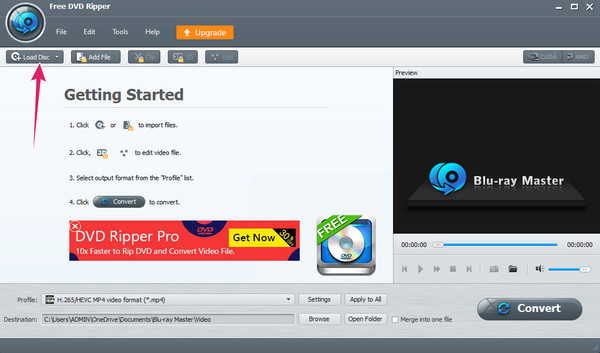
次に、を選択します WMV をクリックしてフォーマットします。 フォーマット ボタンをクリックし、ポップアップウィンドウで目的のものを選択します。
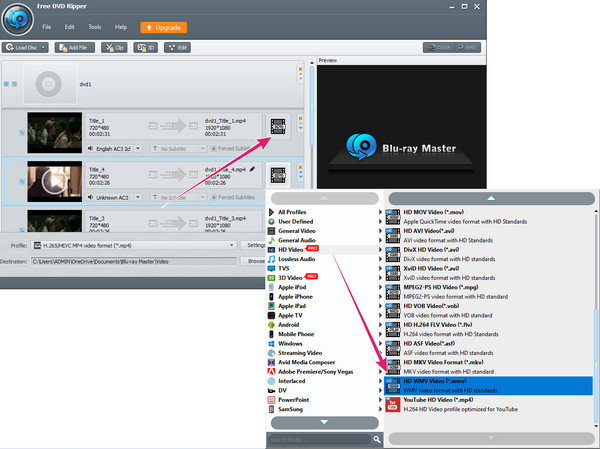
設定したら、 変換 ボタンをクリックしてリッピングプロセスを開始します。 以上が、このフリーウェアを使って DVD ファイルを WMV に変換する方法です。
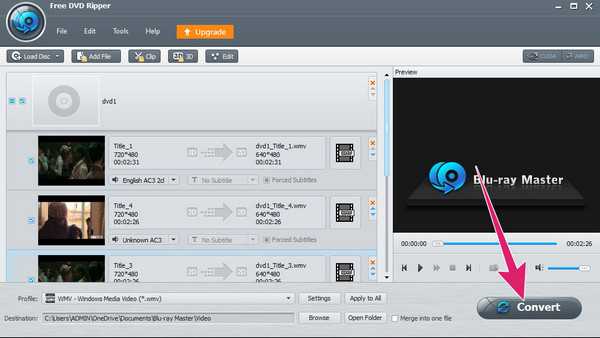
DVD から WMV ファイルを作成するのに役立つ次の無料ソフトウェアは VLC です。 これは、Mac、Windows、iOS、Android のいずれでも人気のあるメディア プレーヤーです。 このユニークな機能を体験したい場合は、 無料DVDリッピングのVLC場合は、コンピュータ版を使用することをお勧めします。 VLC では、変換以外にも、提供されている編集ツールやビデオ編集に関連するその他の機能を使用して、ビデオやその他のファイルを編集することもできます。 したがって、この無料ソフトウェアを使用してdvdをwmvに変換したい場合は、次の手順を実行します。
コンピュータで VLC を起動し、DVD をコンピュータのドライブに挿入します。 ここで、 メディア タブメニューから、 変換/保存 オプションを選択します。
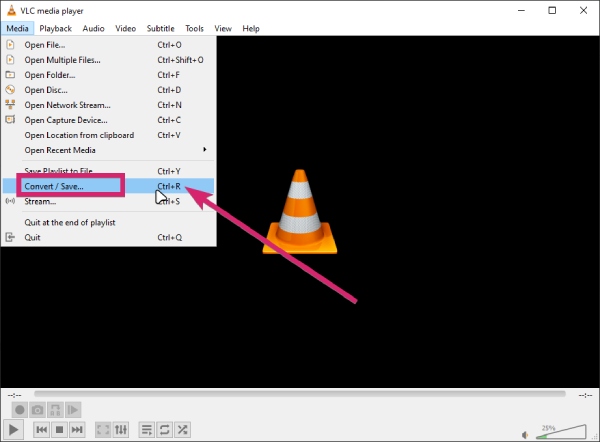
ポップアップウィンドウの「ディスク」メニューに移動し、そこにある「DVD」ボタンを切り替えます。 次に、 DVD 変換したい場合は、 変換/保存
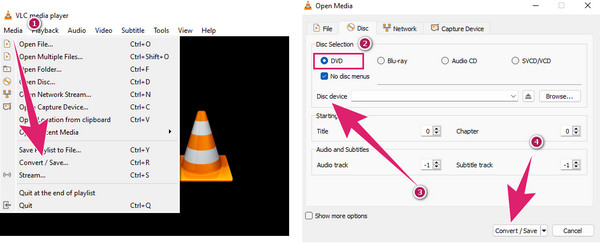
その後、新しいウィンドウが表示されます。 そこから、 矢印 のドロップダウンボタン プロフィール セクションをクリックして、WMV 形式のものを選択します。 次に、 ブラウズ ボタンをクリックしてファイルの宛先を設定し、 開始
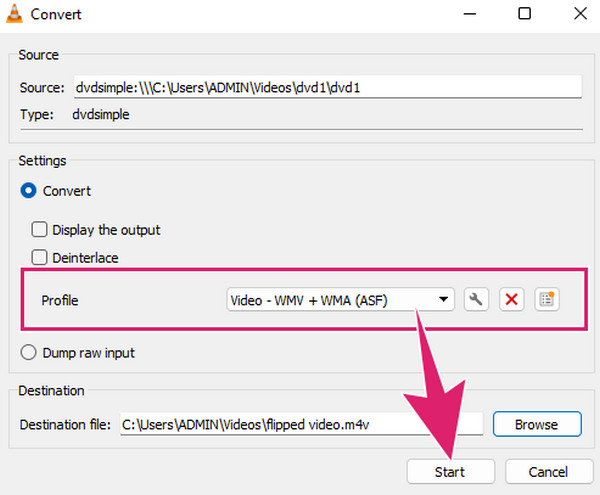
最後に、Freemake Video Converter は、DVD を WMV ファイルに無料で変換するもう XNUMX つのソフトウェア プログラムです。 このプログラムを使用すると、DVD を簡単にリッピングして WMV に変換できます。 AVI、MPEG、および MP4。 それとは別に、インターフェイス上に提供される編集ツールを使用してコンテンツを編集することもできます。 DVD に関しては、このプログラムは DVD+R、DVD+RW、および DVD+R DL をサポートしています。 また、このプログラムは Windows でのみ利用可能であり、Mac バージョンはまだ利用できないことに注意してください。 したがって、Freemake を使用する際に従う必要がある手順は次のとおりです。
Video Cloud Studioで Freemake ソフトウェアを起動し、 DVD
DVD コンテンツを選択し、 OK それをアップロードするためのボタン。
コンテンツがロードされたら、選択してクリックします。 WMVへ インターフェイスの下部にあるボタン。 次に、 変換 ボタン。 これは、DVD 形式を WMV に変換する簡単な方法です。
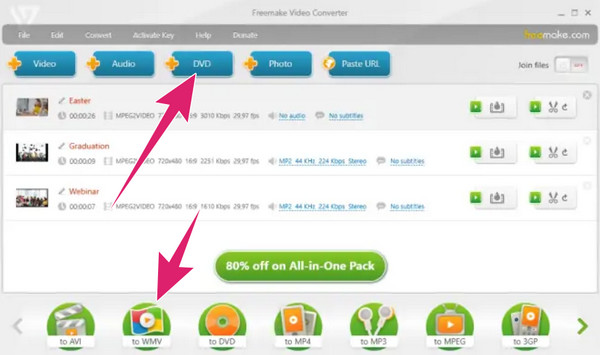
Windows 10 には DVD リッパーはありますか?
いいえ、Windows 10 には DVD リッパーが組み込まれていませんが、DVD 再生の基本機能として DVD バーナーが組み込まれています。
VLCはDVDをリッピングできますか?
はい。 VLC には、DVD をリッピングしてさまざまなデジタル形式に変換する機能があります。 この機能のほかに、DVD プレーヤーとしても使用できます。 ただし、VLC で DVD や Blu-ray をリッピングするには、最新バージョンを使用する必要があります。
DVDをWMVに変換するのは違法ですか?
DVD を WMV などのデジタル形式に変換することが合法かどうかは、いくつかの要因によって異なります。 したがって、最も考慮される要素は著作権問題です。 DVD を所有していない場合、または DVD に対する権利がない場合、それをコピーすることは違法です。
DVDリッパーは違法ですか?
DVDをリッピングする目的によって異なります。 リッパーの合法性は、回避法と著作権法によって進化します。
Windows を DVD から USB にコピーできますか?
はい、DVD ドライブを使用せずに、Windows コンテンツのインストールを DVD からフラッシュ ドライブにコピーして、起動可能なインストーラーを作成できます。 これを行うには、Windows DVD ISO ファイルを用意し、USB を NTFS または FAT32 システムに設定する必要があります。 次に、ISO ファイルを右クリックし、コンテキスト メニューからマウントを選択します。 次に、コンテンツをコピーして USB ドライブに保存します。
実質的にお金をかけずに DVD を WMV に変換できるようになりました。 一方、DVD コンテンツ、特に光ディスクからのコンテンツの変換は、法律に違反することなく、敬意を持って行われなければならないことに注意してください。 一方、上で紹介したツールを試してみると、あなたが望む最高の WMV 出力が確実に得られるでしょう。 ツールによっては期待が満たされない場合もありますが、ツールは無料であるだけであり、機能が満載ではないことを理解する必要があります。 とはいえ、無料であっても高貴なソフトウェアが必要な場合は、Blu-ray Master's を選択してください。 フリーDVD リッピング.
もっと読書
MP4、AVI、MP3などのデジタルフォーマットにDVDを変換する方法
DVDをMP4、MP3、AVIなどのデジタル形式に変換するための最良の方法は何ですか? ここにあなたが知っておくべき3つの頻繁に使用される方法があります。
ストリーミング用にBlu-rayムービーをPlex Media Serverにリッピングして取得する方法
ブルーレイ映画をプレックスにリッピングしますか? Plexを介してBlu-rayムービーを他のデバイスと共有する場合は、詳細なプロセスを含む完全なガイドがここにあります。
WindowsとMacでWMVビデオを再生する10ベストWMVビデオプレーヤー
MacおよびWindows、特にWindows 10およびMacに最適なWMVビデオプレーヤーは何ですか? 今すぐ記事から推奨される上位10ツールを見つけてください。
DVDバックアップ - すべてのDVDコンテンツを高品質でコピーするための最良の方法
ここでは、DVDを任意の形式に数分でリッピングする簡単な手順を実行できます。 さらに、DVDをISOファイルとしてバックアップするための3つの無料DVDコピーソフトウェアを入手することもできます。